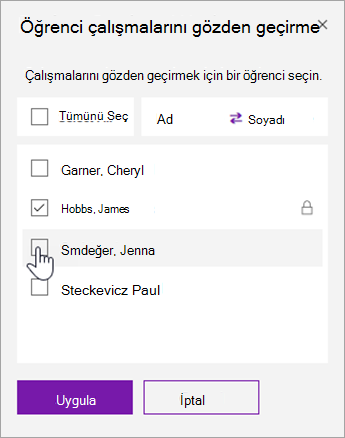Siz not defterini gözden geçirirken, son tarih geçtikten sonra veya herhangi bir zamanda öğrencilerin Sınıf Not Defterinizdeki bir sayfada daha fazla düzenleme yapmasını engelleyin. Öğrenci sayfası kilitliyken, görüntüleyebilir ve yorum yapabilirsiniz, ancak öğrenci yalnızca sayfayı görüntüleyebilir.
Başlamadan önce aşağıdaki OneNote sürümlerinden biriyle ders veriyor olmanız gerekir:
-
Sınıf Not Defteri Eklentisinin Şubat 2018 veya üzeri güncelleştirmesiyle OneNote 2016
-
Windows 10 uygulaması için OneNote - Aşağıdaki yönergelere bakın.
-
Web için OneNote
-
iPad için OneNote - Aşağıdaki iOS yönergeleri için OneNote bakın.
Bu özelliğin sayfalarında çalışması için öğrencilerinizin aşağıdaki OneNote sürümlerinden birini kullanıyor olması gerekir. Lütfen kullandıkları sürümü aşağıdaki yönergelerle kontrol etmelerini sağlayın:
|
Çarpım |
Sürüm |
Yönergeler |
|---|---|---|
|
Şubat 2018 güncelleştirmesi veya sonraki sürümleriyle OneNote 2016. |
Yok |
Yok |
|
Kurumlar için Microsoft 365 Uygulamaları ile OneNote |
Derleme 9001.1000 veya üzeri |
Denetlemek için Dosya > Hesabı'nı seçin ve "OneNote 2016 Hakkında" altındaki Sürüm numarasının yanındaki Derleme numarasını arayın. |
|
Windows 10 uygulaması için OneNote |
Sürüm 17.9001.1000 veya üzeri |
Denetlemek için sağ üst köşedeki ... üç nokta simgesini seçin ve ardından Hakkında'yı Ayarlar >. |
|
Web için OneNote |
Yok |
Yok |
|
Mac için OneNote |
Sürüm 16.10 veya üzeri |
Denetlemek için menü çubuğundan OneNote ve ardından OneNote Hakkında'yı seçin. |
|
iOS için OneNote |
Sürüm 16.10 veya üzeri |
Denetlemek için,... üç nokta simgesi, Ayarlar ve ekranın en altına kaydırın. |
|
Android için OneNote |
Sürüm 9001.1000 veya üzeri |
Denetlemek için Hakkında'yı Ayarlar > ... üç nokta simgesini seçin. |
OneNote 2016'da Sınıf Not Defteri sayfalarını kilitleme
İlk olarak, değişikliklerinizin öğrencilerinizin not defterleriyle eşitlenmesi için İnternet'e bağlı olduğunuzdan emin olun.
-
OneNote'u açın ve düzenlemeniz gereken Sınıf Not Defteri'ne gidin.
-
Sınıf Not Defteri > Gözden Geçir’i seçin.
-
Gözden geçirdiğiniz not defteri bölümünü seçin.
-
Kilitlemeniz gereken ödevin altındaki öğrenci adları listesini genişletin.
-
Bu sayfayı tüm öğrenciler için kilitlemek için Sayfaları Kilitle onay kutusunu seçin.
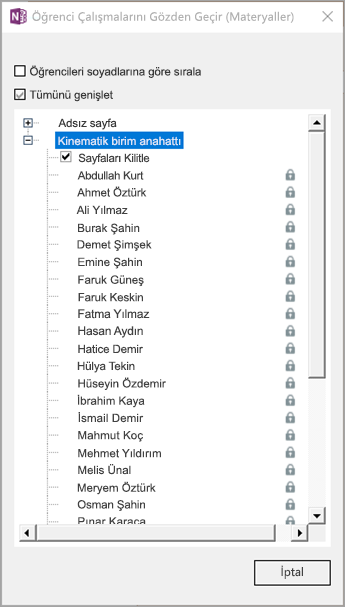
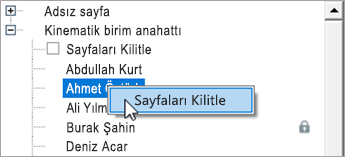
İpucu: Sayfaları kilitlemenin bir diğer yolu da bir sayfaya sağ tıklayıp Sayfayı Kilitle'yi seçmektir.
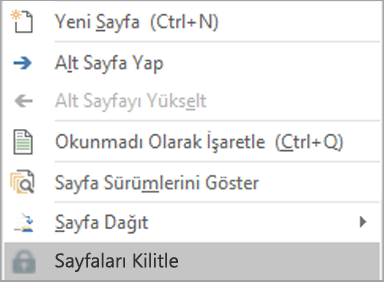

Sayfa kilitlemeyi geri almak için Gözden Geçir bölmesine dönün veya bir sayfaya sağ tıklayın ve Sayfanın Kilidini Aç'ı seçin.
Windows 10, Web için OneNote iPad için OneNote için sınıf not defteri sayfalarını OneNote kilitleme
-
OneNote'u açın ve düzenlemeniz gereken Sınıf Not Defteri'ne gidin.
-
Sınıf Not Defteri'ni > Öğrenci Çalışmalarını Gözden Geçir'i seçin.
-
Not defteri bölümünü ve gözden geçirmekte olduğunuz sayfayı seçin ve devam etmek için İleri'yi seçin.
-
Sayfa Kilitleme'yi seçin.
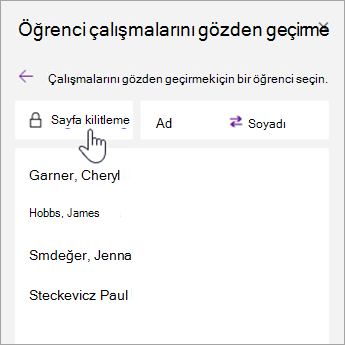
İpucu: Öğrenci adlarının listesini sıralamak için Ad veya Soyadı'nı seçin.